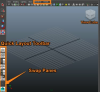Billedkredit: FS-Stock/iStock/GettyImages
Når du får en ny computer, kan tab af alle dine lagrede data – især dine lagrede adgangskoder og cookies – give dig problemer. De fleste browsere har dog indbyggede funktioner til at eksportere de filer, du vil flytte til din nye computer, og der er løsninger, selvom du vil bruge browsere, der ikke tilbyder meget støtte til gør dette. For eksempel er det ikke let at eksportere Internet Explorer-adgangskoder eller dem fra Microsoft Edge, men adgangskodestyringssoftware kan gøre det muligt.
Eksport fra Firefox
Det er meget nemmere at eksportere adgangskoder og cookies fra Firefox og Chrome end at prøve at eksportere IE-adgangskoder eller andet fra Microsoft-produkter.
Dagens video
På Firefox gemmes dine cookies, adgangskoder, bogmærker og historik på en profil, og du kan nemt få adgang til mappen, der indeholder disse oplysninger. Gå til Firefox og klik på de tre vandrette linjer for at åbne menuen og vælg derefter "Hjælp" efterfulgt af "Fejlfindingsoplysninger". Mappen åbnes og under "Application Basics" og ud for "Profil Folder" klik på "Åbn mappe". Dette er mappen med alle dine data. Gå et niveau tilbage til mappen, der indeholder din profilmappe (kaldet "Profiler"), og kopier mappen. Indsæt dette på en USB-stick eller anden flytbar lagerenhed.
Gå til din nye computer og installer Firefox om nødvendigt. Sørg for, at Firefox er lukket, og gå til "Kør" på din nye computer ved at trykke på "Windows"-tasten og "R" og skriv "firefox.exe –p" for at åbne skærmen "Firefox – Vælg brugerprofil". Derfra skal du klikke på "Opret profil" og "Næste" og derefter indtaste navnet på profilen. Du kan vælge en anden placering til mappen, hvis du vil. Klik på "Udfør", når du er færdig.
Åbn denne mappe på samme måde som du gjorde før, og indsæt din USB-stick for at få adgang til alle dine gamle filer. Kopier og indsæt indholdet af denne mappe i den nye mappe, og overskriv alle filer, der har samme navn. Start nu Firefox, og dine cookies, bogmærker, adgangskoder og mere vil være på din nye maskine.
Eksporterer fra Chrome
For Chrome skal du klikke på de tre prikker i øverste højre hjørne af vinduet for at åbne menuen og vælge "Indstillinger". Klik, hvor der står "Adgangskoder", og find overskriften "Gemte adgangskoder". Til højre for dette skal du klikke på de tre prikker og derefter vælge "Eksporter adgangskoder". Vælg "Eksporter adgangskoder" igen fra dialogen, der popper op og gem derefter CSV-filen på en USB-hukommelsesenhed eller en anden form for flytbar opbevaring.
Åbn Chrome på din nye computer, og indsæt USB-nøglen eller andre lagringsmedier, du brugte. Du skal først aktivere muligheden for at importere adgangskoder, så skriv "chrome://flags" i din adresselinje og tryk på "Enter". Søge efter "Password" og find "Adgangskodeimport." Klik på rullemenuen til højre og indstil den til "Aktiveret". Klik på knappen "Genstart nu". dukker op. Vinduet lukkes og åbnes igen. Gå nu til "Indstillinger" og "Adgangskoder" igen.
Klik på de tre prikker ved siden af "Gemte adgangskoder" igen, og vælg "Importer". Naviger til placeringen af CSV-filen, og åbn den for at hente dine adgangskoder.
For at eksportere dine cookies skal du gå til mappen "AppData" ved at skrive "%appdata%" i søgefeltet og derefter gå til "Lokal", "Google", "Chrome", "Brugerdata" og "Standard". Kopier filen "Cookies" og gem den på et flytbart lager enhed. På din nye enhed skal du erstatte versionen af den samme fil med den, du kopierede.
Eksporter IE-adgangskoder: Løsninger
Desværre er der ingen enkel Internet Explorer-adgangskodeplacering eller en indbygget metode til at eksportere IE-adgangskoder eller dem fra Edge. På lager er dine adgangskoder krypteret, så du ikke kan få brugbar information fra filerne uden yderligere hjælp. Du kan bruge et program som VaultPasswordView-software til at se dine filer og eksportere eller sikkerhedskopiere dem, men du kan ikke importere filen til Internet Explorer eller Edge automatisk.
Den bedste mulighed, hvis du vil hente adgangskoden fra din gamle maskine, er at bruge en adgangskode administrationssoftware som LastPass, LogMeOnce eller Password Boss til at samle alle dine adgangskoder i én Beliggenhed. Hvis du installerer den samme udvidelse på din nye Internet Explorer- eller Edge-browser, kan du derefter hente alle dine adgangskoder. Dette er tidskrævende, men den eneste mulighed for Microsoft-programmer, der ikke involverer redigering af registreringsdatabasen.